จากบทความนี้ เราจะให้ความรู้คุณเกี่ยวกับวิธีปิดการเพิ่มประสิทธิภาพอัตโนมัติในแอพ Photos บน Windows 10 ดังนั้นจงจดจ่ออยู่กับการรู้ทุกรายละเอียด!
ใน Windows 10 แอพ Photos เป็นโปรแกรมแชร์รูปภาพในตัวของ Microsoft อย่างไรก็ตาม แอพนี้มาแทนที่แอพที่รู้จักกันดี แอปพลิเคชั่น Windows Photo Viewer. แอปนี้ไม่เพียงแค่ให้คุณเห็นรูปภาพเท่านั้น แต่ยังให้คุณจัดการ แก้ไข และแชร์การเรียกคืนดิจิทัลทั้งหมดได้อีกด้วย นอกจากนี้ แอปรูปภาพยังผสมผสานกับแพลตฟอร์มคลาวด์ OneDrive ได้อย่างสมบูรณ์ จึงสามารถนำรูปภาพทั้งหมดของคุณมาไว้ในที่เดียวด้วยการซิงค์บัญชีและอุปกรณ์ทั้งหมดของคุณ
นอกจากนี้ แอปยังสามารถแก้ไขและปรับปรุงคุณภาพของภาพถ่ายตามอัลกอริธึมที่ตั้งไว้ นอกจากนี้ แอปยังปรับแต่งรูปภาพและสร้างอัลบั้มในแบบของคุณ
ดังที่เราได้กล่าวไว้ข้างต้นว่า แอพรูปภาพสามารถปรับปรุงคุณภาพของภาพ เพื่อให้ดีขึ้นกว่าเดิม เพื่อจุดประสงค์นี้ มันใช้คุณสมบัติการเพิ่มประสิทธิภาพอัตโนมัติ ซึ่งช่วยปรับปรุงภาพถ่ายและแสดงให้เห็นว่าจะมีลักษณะอย่างไรหากมีการแก้ไข แต่ข้อเสียเพียงอย่างเดียวของคุณสมบัตินี้คือภาพที่ปรับปรุงแล้วจะไม่ถูกบันทึก โดยจะแจ้งว่ารูปภาพนั้นจะมีลักษณะอย่างไรหลังจากแก้ไขเสร็จแล้ว อัลกอริธึมที่ตั้งไว้จะแก้ไขตัวเลือกนี้ ในขณะที่ หากคุณไม่ต้องการคุณสมบัตินี้ คุณสามารถปิดการเพิ่มประสิทธิภาพอัตโนมัติในแอพ Photos บน Microsoft Windows 10
ขั้นตอนในการปิดการเพิ่มประสิทธิภาพอัตโนมัติในแอพรูปภาพใน Windows 10
เรายอมรับว่าความสามารถในการใช้การเพิ่มประสิทธิภาพอัตโนมัติกับรูปภาพเป็นหนึ่งในคุณสมบัติที่มีประโยชน์ของแอพรูปภาพ แต่ในบางครั้ง คุณลักษณะนี้อาจทำให้หงุดหงิดเมื่อใช้การแก้ไขมากเกินไป นอกจากนี้ คนที่เชื่อในความเป็นกลางอาจไม่ชอบคุณลักษณะนี้ ดังนั้นสำหรับการแก้ไขที่เป็นธรรมชาติหรือแม้กระทั่ง การจัดแกลอรี่ภาพโดยรวม สามารถใช้ โปรแกรมค้นหารูปภาพที่ซ้ำกันที่ดีที่สุด.
อย่างไรก็ตาม คุณลักษณะนี้เปิดใช้งานโดยค่าเริ่มต้นในแอพรูปภาพ แต่คุณสามารถปิดได้อย่างง่ายดาย ในส่วนนี้ของบทความนี้ เราจะแชร์บทแนะนำสั้นๆ เกี่ยวกับวิธีปิดใช้งานคุณลักษณะการเพิ่มประสิทธิภาพอัตโนมัติในแอพรูปภาพ ทำตามขั้นตอนด้านล่างเพื่อปิดใช้งานคุณลักษณะนี้
ขั้นตอนที่ 1: ในกล่องค้นหาของหน้าต่าง ให้พิมพ์ Photos แล้วเลือกรายการที่เหมาะสม
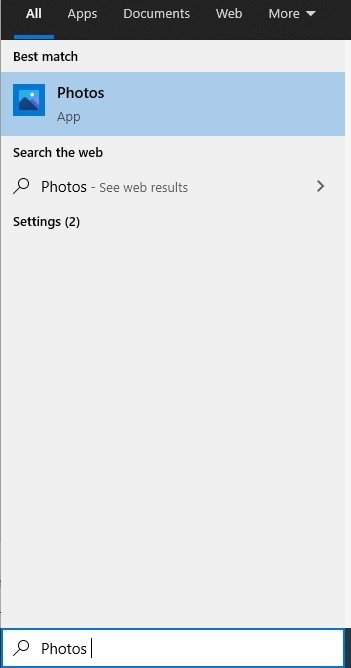
ขั้นตอนที่ 2: เมื่อแอพ Photos เปิดขึ้น ให้คลิกที่ไอคอนจุดแนวนอนสามจุดที่มุมบนขวาของแอพ Photos
ขั้นตอนที่ 3: ในเมนูแบบเลื่อนลงถัดไป ค้นหาการตั้งค่า และคลิกที่มัน
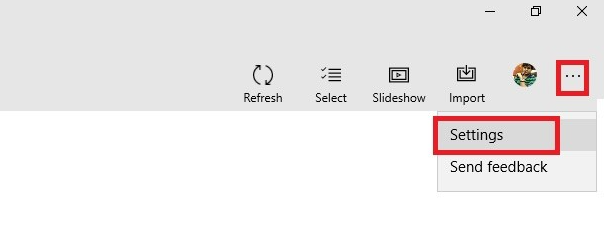
ขั้นตอนที่ 4: ในหน้าต่างต่อมา คุณจะเห็นตัวเลือกที่เรียกว่า Automatic Enhance your Photos ภายใต้หมวด Viewing and Editing ในที่สุด ตรวจสอบให้แน่ใจว่าได้ปิด
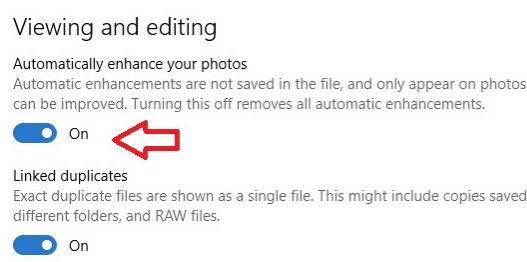
หลังจากนี้ คุณได้ปิดการใช้งานคุณสมบัติ Windows 10 Photos Auto Enhance สำเร็จแล้ว ตอนนี้ ฟีเจอร์นี้จะไม่รบกวนคุณและทำให้รูปภาพของคุณเป็นธรรมชาติ เผื่อในกรณีที่คุณเปลี่ยนความคิดและต้องการเปิดใช้งานคุณลักษณะนี้ในภายหลัง ไม่จำเป็นต้องตื่นตระหนกในสถานการณ์นี้ คุณสามารถปิดได้โดยทำตามขั้นตอนที่แนะนำข้างต้น
ยังอ่าน: วิธีการกู้คืนไฟล์ที่ถูกลบใน Windows 10/8/7
คุณสมบัติหลักของแอพรูปภาพ
เคยสงสัยหรือไม่ว่าทำไมแอพ Photos จึงเป็นแพลตฟอร์มการดูและแชร์รูปภาพอย่างเป็นทางการใน Windows 10 ก่อนหน้านี้ คุณปิดการปรับปรุงอัตโนมัติของ Windows 10 เพียงแค่ดูคุณสมบัติที่กล่าวถึงด้านล่างของแอปพลิเคชันที่ทำให้เป็นแพลตฟอร์มการแชร์รูปภาพตามค่าเริ่มต้น
1. สร้างอัลบั้มส่วนบุคคล
แอพนี้ให้คุณสร้างอัลบั้มส่วนตัวของรูปภาพและบันทึกไว้สำหรับความทรงจำในภายหลัง
2. การซิงโครไนซ์ OneDrive
แอพ Photos ถูกรวมเข้ากับที่เก็บข้อมูลบนคลาวด์ของ OneDrive คุณจึงสามารถซิงค์รูปภาพของคุณกับบัญชี OneDrive ของคุณได้อย่างง่ายดาย ดังนั้นคุณจึงสามารถเข้าถึงรูปภาพทั้งหมดของคุณได้จากทุกอุปกรณ์
3. โปรแกรมตัดต่อวิดีโอ
ด้วยแอปนี้ คุณสามารถทำให้วิดีโอของคุณเป็นแบบ 3 มิติได้โดยการเพิ่มเอฟเฟกต์ 3 มิติ เช่น การระเบิด เลเซอร์ ผีเสื้อ และอื่นๆ อีกมากมาย นอกจากนี้โดยใช้ในตัว โปรแกรมตัดต่อวิดีโอ คุณสามารถใช้ฟิลเตอร์ การเคลื่อนไหวของกล้อง ข้อความ เพลง ซูมเข้าหรือซูมออกในวิดีโอของคุณ
4. เรียกดูภาพที่เก็บไว้
เนื่องจากเป็นแอปพลิเคชันดูและแชร์รูปภาพ ดังนั้นคุณลักษณะพื้นฐานของแอปนี้จึงทำให้คุณสามารถดูรูปภาพที่จัดเก็บไว้ในระบบของคุณได้ และสิ่งนี้สามารถคาดหวังได้จากเครื่องมือรูปภาพใดๆ
5. กลไกการแก้ไขพื้นฐาน
ไม่เพียงแต่ช่วยให้คุณเห็นรูปภาพที่จัดเก็บไว้เท่านั้น แต่ยังช่วยให้คุณทำการแก้ไขพื้นฐาน เช่น ครอบตัด หมุน ตัดแต่ง และอื่นๆ
6. การปรับปรุงอัตโนมัติ
ตรงตามชื่อ คุณลักษณะนี้ใช้การปรับปรุงรูปภาพของคุณโดยอัตโนมัติเมื่อคุณเปิดในแอพรูปภาพ จุดประสงค์นี้เพื่อทำให้ภาพของคุณดีขึ้นกว่าเดิม
ปิดคุณสมบัติ Auto Enhance ในแอพ Photos ใน Windows 10 – DONE
การปรับปรุงอัตโนมัติที่ทำโดยแอพ Photos จะไม่ถูกบันทึกในไฟล์ ซึ่งหมายความว่าจะไม่เปลี่ยนไฟล์รูปภาพ คุณสมบัตินี้จะปรับความสว่าง ลบเอฟเฟกต์ตาแดง คอนทราสต์สี และอื่นๆ อีกมากมายให้กับรูปภาพของคุณ หลังจากการปรับเปลี่ยนเหล่านี้ หากคุณรู้สึกว่าภาพของคุณดูไม่ดีและต้องการดึงภาพต้นฉบับกลับมา จากนั้น สิ่งที่คุณต้องทำคือปิดการเพิ่มประสิทธิภาพอัตโนมัติ
ข้างต้น เราได้พยายามให้ความรู้แก่คุณเกี่ยวกับวิธีปิดแอปแต่งรูปภาพอัตโนมัติใน Windows 10 หวังว่าคุณจะพบว่าคู่มือนี้มีประโยชน์และเป็นประโยชน์ นอกจากนี้ หากคุณมีคำถามที่เกี่ยวข้อง คุณสามารถขอความช่วยเหลือผ่านความคิดเห็นในช่องด้านล่าง นอกจากนี้ หากคุณมีเคล็ดลับหรือข้อเสนอแนะ ให้ทำตามขั้นตอนและแจ้งให้เราทราบในความคิดเห็นด้วย และสุดท้าย รับข่าวสารและอัปเดตโดยสมัครรับจดหมายข่าวของเรา